Oiiiiiii gente, tudo bom com vocês meus leitosos? Eu vou bem, estava salvando uns icons maravilhosos no tumblr, e tipo, minhas pastinhas de icons são super personalizadas e eu deixo tudo bem personalizado porque fica bem organizado e deixa seu pc bem kawaii, ai eu pensei em trazer um tutorial bem legal pra vocês fazerem suas pastinhas a vontade, e se vocês não tiverem photoshop podem pedir pra mim fazer aqui nos comentários, manda a foto, a cor que tu quer e eu faço e mando pra você :) Enfim, como fazer eu vou ensinar, vamos ao post \o/
Vamos lá ao tutorial, yass
1- Baixe este arquivo e o abra no Photoshop
2- Antes, quero avisar que tem uma camadinha chamada "gloss" que deixa meio que a pastinha com um efeito claro, sabe?
3- Vocês podem tirar este efeito clicando com o botão direito em cima da camada e depois em "Excluir camada"
4- Logo após, cliquem em "Arquivo" e cliquem na imagem que vocês querem abrir
5- Arrastem a imagem que vocês abriram pro lado
6- Depois, arrastem a imagem ali do cantinho escrito "Camada 0" para a pastinha
7-Agora, cliquem em "Varinha mágica"
8- Selecionem a camada "Front"
9- Cliquem dentro da imagem e depois cliquem fora do quadro que ficar selecionado, sabe? Vai ficar selecionado em forma de uma pastinha, aí é só você clicar fora do que ficar selecionado e ficará desse jeitinho:
10- Agora clique na camada da imagem e clique em "delete" ai no seu teclado
11-Vai ficar desse jeitinho
12- Agora, selecione o conta-gostas e selecione algum lugar da imagem, alguma cor
13- Agora, clique no Seletor de imagem e copie o código de cor que aparecer ali e dê "ok"
14- Agora, clique duas vezes na camada "Top Layer"
15- Selecione "Sobreposição de Degradê"
16- Mova um pouco essa setinha que eu estou mostrando na imagem, deixe igual aqui
17- Agora clique em "cor"
18- Cole o código de cor que você copiou no começo e clique em "ok"
19- Agora, feche tudo, clique em "Arquivo" e em "Salvar como...", salve em PNG
20- Agora, vá a este site, selecione a pastinha que você fez e deixe as configurações exatamente igual a do print
21- Agora, depois que você salvar, mova o icon para uma pastinha, não tire de lá, porque se não a visualização sai, entendeu? Deixe numa pasta e agora vá a pasta que você quer, clique com o botão direito e clique em "propiedades"
22- Clique em personalização e em "alterar ícone"
23- Clique em "procurar"
24- Agora dê ok e salve
O resultado fica um amorzinho, bem fofo. Quem não souber fazer ou quem não tiver photoshop, pode pedir nos comentários, mande o link da foto hospedado e a cor que tu quer que eu faço sim, ou peça no meu ask que eu faço e te mando.
Quero avisar que este vídeo que me ajudou neste tutorial, créditos a ele
Beijos, espero que tenha ajudado vocês, xoxo
-little bear























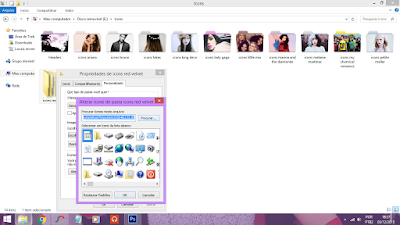


Olá! 0//
ReplyDeleteCheguei aqui e já vi a Wendy do Red Velvet! Amei o tema, enfeitou a beleza do seu layout. Sem contar que o Azul deixa os layout muito delicados, e isso não é ruim!
~ Eu não sabia que dava para fazer isso no photoshop online! O resultado fica ótimo e sim organiza bastante. Vou tentar fazer uma hora quando for necessário! Obrigada, está tudo bem explicado!
Snack Cheese!! | Clique aqui, e vá ao encontro do SC! ♥
Que bom que você gostou do Lay, eu achei que o azul combinou muito, eu simplesmente amo azul porque fica bem delicado mesmo ♥
DeleteFico feliz em saber que o tuto foi útil, obrigada por visitar o blog, beijos ♥♥
Nossa, juro que não sabia que dava pra fazer isso. Vou tentar uma hora dessas, pois meu PC tá uma bagunça sem fim. Sempre tento organizar mas a preguiça de escolher a pasta certa pra baixar algo sempre fala mais alto.
ReplyDelete~Amei teu blog. Vi que ele é recente, então sucesso <3
Bjs,
Bipolaridades (antigo heartmoon)
Quer um layout personalizado? Clique aqui e participe do sorteio!
As minhas pastinhas eram supeeer desorganizadas, ai eu vi que dava pra fazer isso e ai comecei a fazer, o resultado fica muito legal ♥
DeleteObrigada mesmo pelo apoio, fico muuuuito feliz ♥